安装verilog/vhdl/tcl等语言扩展以获得语法高亮、自动补全和代码格式化功能;2. 配置语言服务器(如svls或ghdl)以实现智能跳转、引用查找和错误检查;3. 在.vscode/tasks.json中定义任务,通过调用外部工具链(如icarus verilog、vivado或quartus)实现语法检查、仿真和综合;4. 使用工作区设置(settings.json)保存项目级配置,确保团队开发环境一致;5. 利用vscode的轻量与扩展性优化编码体验,同时依赖专业ide完成综合、实现和硬件调试,形成高效协作的工作流。
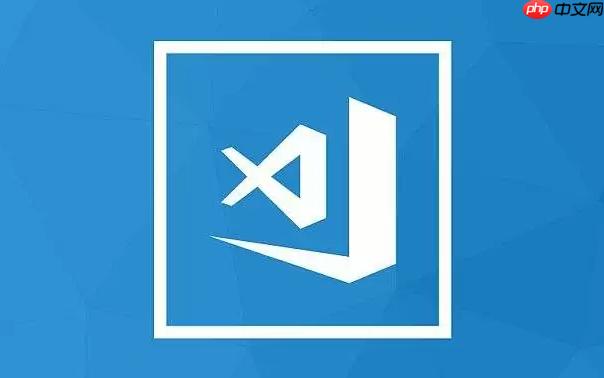
VSCode可以通过安装一系列专门的扩展、配置语言服务器,并巧妙地集成外部FPGA厂商的工具链路径,来搭建一个高效且个性化的硬件描述语言开发环境。这让原本可能在笨重IDE中进行的编码、仿真和综合预处理变得更加流畅。
要让VSCode真正成为你的FPGA开发伙伴,这几步是绕不开的: 你需要先安装一些核心扩展。对于Verilog和SystemVerilog,通常会选择“Verilog HDL”或“SystemVerilog”这样的扩展,它们提供了语法高亮、自动补全、代码格式化等基础功能。而VHDL用户则会寻找“VHDL”扩展。此外,如果你经常使用Tcl脚本来控制FPGA工具链,一个好的Tcl语法高亮扩展也很有必要。 这些扩展通常会自带或推荐安装相应的语言服务器(Language Server)。例如,一些Verilog扩展会利用
svls(SystemVerilog Language Server) 或
verilog-lsp来提供更智能的跳转定义、引用查找和错误检查。VHDL也有其对应的语言服务器。确保这些语言服务器已正确安装并被VSCode识别,通常在扩展的设置中可以找到相关配置项,比如指定语言服务器的可执行文件路径。 真正的挑战在于如何将外部的FPGA工具链(比如Xilinx Vivado、Intel Quartus Prime或开源的Icarus Verilog、GHDL)“喂给”VSCode。VSCode本身不具备综合、布局布线或生成比特流的能力,它只是一个强大的代码编辑器。所以,你需要通过VSCode的“任务”(Tasks)功能来调用这些外部工具。 在你的工作区
.vscode文件夹下创建一个
tasks.json文件。在这里,你可以定义各种任务,例如:
-
语法检查/Linter: 调用
iverilog -t null -s -o /dev/null ${file}或者ghdl -a --workdir=./work --ieee=synopsys ${file}来快速检查当前文件的语法错误。 -
仿真: 定义一个任务来启动
iverilog
或ghdl
进行仿真,并可选地调用gtkwave
来查看波形。 -
综合/实现: 虽然不推荐直接在VSCode里跑整个综合流程,但你可以定义一个任务来调用Vivado或Quartus的脚本(如
vivado -mode batch -source run_synthesis.tcl
),这样你可以在VSCode里编辑代码,然后一键触发外部工具的执行。 配置这些任务时,确保你的系统PATH环境变量中包含了FPGA工具链的可执行文件路径,或者在tasks.json
中直接指定它们的完整路径。这有点像给VSCode一张地图,告诉它去哪里找到那些编译和仿真的大块头。
为什么选择VSCode进行FPGA开发?它真的比专用IDE好用吗?
选择VSCode来做FPGA开发,这本身就是一种“折衷的艺术”。我个人觉得,对于纯粹的硬件描述语言编码阶段,VSCode的体验确实甩开那些动辄几个G的厂商IDE好几条街。它的启动速度快得令人发指,界面清爽,而且海量的扩展生态简直是程序员的福音。你可以找到各种主题、字体、快捷键绑定,让编码环境完全符合你的个人习惯,这种高度的个性化是Vivado或Quartus自带的编辑器望尘莫及的。 但话说回来,VSCode终究只是一个编辑器。它在项目管理、IP核集成、时序分析、板级调试这些方面,与厂商提供的专业IDE相比,简直是“手无寸铁”。那些IDE在背后做了大量工作来管理复杂的FPGA项目结构,提供可视化的设计流,以及与硬件调试器无缝连接的能力。所以,我的看法是:VSCode是编写HDL代码的利器,但你仍然需要依赖Vivado或Quartus来完成综合、实现、下载和板级调试等核心任务。它更像是一个“前端”工具,让你在代码层面感到舒适,而“后端”的重活还得交给专业的家伙。
配置VSCode支持Verilog/VHDL的关键扩展和技巧有哪些?
要让VSCode真正成为HDL开发的利器,选对扩展至关重要。 对于Verilog/SystemVerilog,我强烈推荐安装“Verilog HDL”扩展。它提供了基本的语法高亮、智能补全、模块实例化辅助,以及最重要的——通过集成
iverilog或
verilator进行实时的语法检查和Linting。你可以在扩展设置里指定这些工具的路径,这样当你保存文件时,VSCode就能立即反馈潜在的语法错误或风格问题,这比等到综合阶段才发现错误要高效得多。 而对于VHDL,通常会选择“VHDL”扩展,它也能提供类似的功能,并且通常会与
ghdl这样的开源仿真器配合,进行语法检查和仿真。 除了语言特定的扩展,还有一些通用的辅助工具也很有用:
- “Tcl”扩展: 如果你的FPGA项目大量依赖Tcl脚本来自动化构建流程,这个扩展能提供Tcl语法高亮和基本的智能提示。
- “Better Comments”: 让你的代码注释更具可读性,用不同颜色标记TODO、BUG、WARN等。
-
“GitLens”: 对于团队协作项目,查看代码的修改历史和作者信息是必不可少的。
在配置这些扩展时,一个核心技巧是利用工作区设置(Workspace Settings)。在你的项目根目录下创建一个
.vscode/settings.json
文件,而不是修改全局的用户设置。这样,你的项目特定的配置(例如iverilog
的路径、svls
的配置参数)就可以随项目一起版本控制,团队成员拉取代码后就能直接拥有相同的开发环境配置,避免了“在我的机器上能跑”的尴尬。
如何将Vivado或Quartus等FPGA工具链集成到VSCode的工作流中?
集成FPGA工具链到VSCode,核心在于利用VSCode的“任务”(Tasks)功能。这就像在VSCode里设置了一系列按钮,每个按钮背后都连接着一个复杂的FPGA工具命令。 首先,确保你的系统环境变量
PATH中包含了Vivado或Quartus的可执行文件路径。如果不想污染全局环境,也可以在VSCode的
tasks.json中为每个任务单独指定工具的完整路径。 接下来,在你的项目根目录下的
.vscode文件夹中创建或编辑
tasks.json文件。以下是一些常见的任务示例:
{
"version": "2.0.0",
"tasks": [
{
"label": "Run Icarus Verilog Syntax Check",
"type": "shell",
"command": "iverilog -t null -s -o /dev/null ${file}",
"group": "build",
"problemMatcher": "$verilog",
"presentation": {
"reveal": "always",
"panel": "new"
}
},
{
"label": "Simulate with Icarus Verilog",
"type": "shell",
"command": "iverilog -o sim_out ${fileBasenameNoExtension}.v && vvp sim_out && gtkwave dump.vcd",
"group": "test",
"problemMatcher": [],
"presentation": {
"reveal": "always",
"panel": "new"
},
"options": {
"cwd": "${fileDirname}"
}
},
{
"label": "Run Vivado Synthesis Script",
"type": "shell",
"command": "vivado -mode batch -source ./scripts/run_synthesis.tcl",
"group": "build",
"problemMatcher": [],
"presentation": {
"reveal": "always",
"panel": "new"
},
"options": {
" 





























